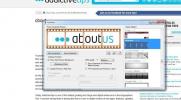Ridimensionamento automatico delle immagini senza ridurre il soggetto principale
Quante volte ti è capitato di trovare una buona immagine da usare come sfondo, ma quando lo hai fatto ho provato a impostarlo come sfondo del desktop, la risoluzione non corrispondeva a quella del tuo computer schermo. L'immagine è ancora visualizzata, ma a volte la parte più preferita dell'immagine viene lasciata fuori fuoco e va di lato. In tali situazioni, o devi trovare un nuovo sfondo con la risoluzione adatta allo schermo, oppure puoi ridimensionarlo utilizzando qualsiasi strumento di modifica delle immagini. Puoi utilizzare Easy Image Modified precedentemente coperto, uno strumento che ti consente eseguire attività quotidiane relative alle immagini, come ridimensionare, rinominare, ordinare, riallineare, convertire, ecc. o Office Picture Manager di Microsoft che ti consente di ritagliare o ridimensionare rapidamente le immagini. Tuttavia, il problema con questi strumenti è che quando si ridimensiona l'immagine, i pixel possono essere compressi distorcendo l'immagine reale. Oggi abbiamo uno strumento per te chiamato
Guida al ridimensionamento delle immagini Lite che mescola il concetto di ridimensionamento e ritaglio, e usando la sua tecnologia Smart Resize, cambia la dimensione dell'immagine sia schiacciando i pixel che ritagliando le parti vuote dell'immagine. Continua a leggere per saperne di più su Image Resize Guide Lite.L'applicazione sfoggia semplici controlli che consentono di ridimensionare le immagini. Oltre all'opzione Ridimensionamento intelligente, sono disponibili anche semplici opzioni di ridimensionamento e ritaglio, nonché uno strumento per aggiungere testo alle immagini. Dall'alto è possibile ruotare l'immagine, capovolgerla verticalmente e orizzontalmente, aumentare e ridurre la luminosità e aumentare / ridurre il contrasto dell'immagine. Le opzioni Ritaglia, Ridimensiona, Testo e Ridimensiona intelligente sono disponibili sul lato destro. Per utilizzare la funzione di ridimensionamento intelligente, selezionala dal lato destro, scegli la risoluzione richiesta, seleziona Svuota da Selezione area / Deselezione e fai clic su Avvia.

L'applicazione funzionerà in modo magico, rileverà automaticamente le parti vuote dell'immagine e rimuoverà tutto ciò che è inutile. Se tutto viene rimosso e l'immagine è ancora più grande della dimensione specificata, inizierà a ridurre l'immagine.

Se si seleziona Sicuro in Selezione area / Deselezione, è possibile definire un'area sicura nell'immagine. La funzione di ridimensionamento intelligente non toccherà l'area all'interno dell'area sicura.
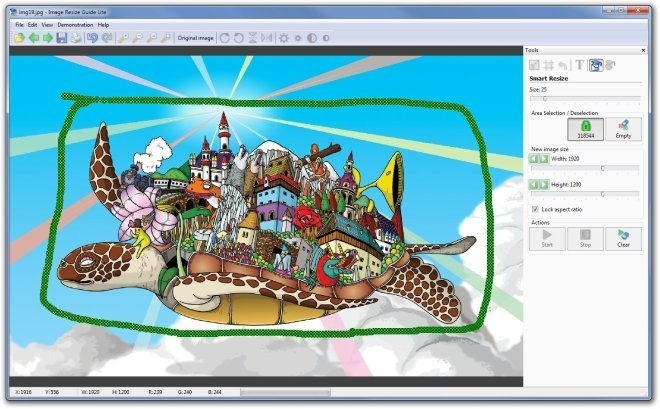
Image Resize Guide Lite funziona su entrambe le versioni a 32 e 64 bit di Windows XP, Windows Vista, Windows 7 e Windows 8.
Scarica la guida al ridimensionamento delle immagini
Ricerca
Messaggi Recenti
RumShot: cattura screenshot e crea fantastiche anteprime a tema con loro
Sottolineiamo sempre l'importanza delle utilità di acquisizione deg...
Jester: editor di testo per confrontare documenti e creare parodie di canzoni
L'uso dello strumento giusto per il lavoro giusto è molto important...
Converti qualsiasi segmento di file multimediali in formato audio con Free Audio Extractor
Abbiamo coperto alcuni estrattori audio in passato ma niente di sim...